- Некоторые пользователи сообщали об ошибке 0x800704DD-0x90016 при обновлении до Windows 10.
- Проверьте свое решение безопасности, поскольку оно может мешать работе операционной системы.
- Вы должны включить скрытую учетную запись администратора для установки вашей ОС.
- Кроме того, попробуйте отключить запускаемые приложения и службы, следуя нашему руководству ниже.
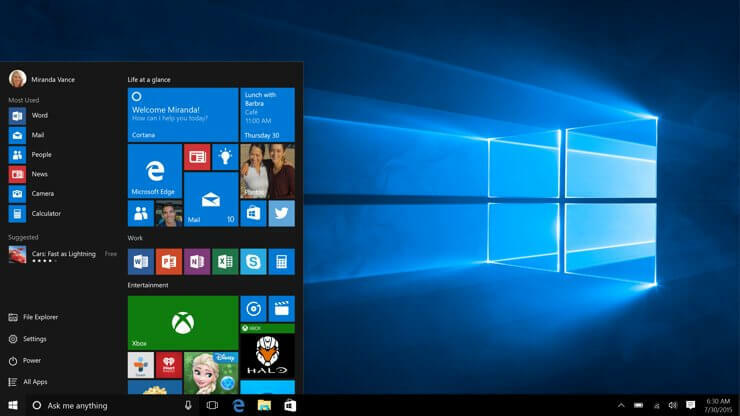
Это программное обеспечение будет поддерживать ваши драйверы в рабочем состоянии, тем самым защищая вас от распространенных компьютерных ошибок и сбоев оборудования. Проверьте все свои драйверы сейчас за 3 простых шага:
- Скачать DriverFix (проверенный файл загрузки).
- Нажмите Начать сканирование найти все проблемные драйверы.
- Нажмите Обновите драйверы чтобы получить новые версии и избежать сбоев в работе системы.
- DriverFix был загружен 0 читатели в этом месяце.
Хотя Windows 10 является бесплатным обновлением для всех пользователей Windows 7 и Windows 8, это не означает, что обновление всегда проходит гладко. Пользователь сообщил об ошибке 0x800704DD-0x90016 во время установки Windows 10, так что давайте посмотрим, сможем ли мы как-нибудь это исправить.
Если вы получаете сообщение об ошибке 0x800704DD-0x90016 при обновлении до Windows 10 с Windows 7 или Windows 8, вам необходимо воспользоваться этим простым решением.
Что делать, если не удается установить Windows 10 из-за ошибки 0x800704DD-0x90016?
Ошибка 0x800704DD-0x90016 может вызвать проблемы и помешать установке Windows 10. Говоря об этом сообщении об ошибке, вот некоторые общие проблемы, с которыми сталкивались пользователи:
- Ошибка Windows 10 Media Creation Tool 0x800704dd 0x90016 – Эта ошибка обычно появляется, если вы не используете учетную запись администратора. Чтобы исправить этоподразумевают переключение на учетную запись администратора и попробуйте снова запустить Media Creation Tool.
- 0x800704dd-0x90016 Ноутбук с Windows 10 – Эта проблема также может появиться на вашем ноутбуке. Если вы столкнулись с этой проблемой, просто выполните чистую загрузку и отключите подключение к Интернету во время установки.
1. Переключитесь на учетную запись администратора
Если вам не удается установить Windows 10 из-за ошибки 0x800704DD-0x90016, возможно, проблема заключается в отсутствии прав администратора. Чтобы решить эту проблему, вам просто нужно войти в Windows с учетной записью администратора и попробовать снова запустить установку.
Если у вас нет учетной записи администратора, вы можете создать ее, выполнив следующие действия:
- Открой Приложение настроек. Вы можете сделать это быстро, используяКлавиша Windows + I ярлык.
-
Когда Приложение настроек открывается, перейти к учетные записи раздел.
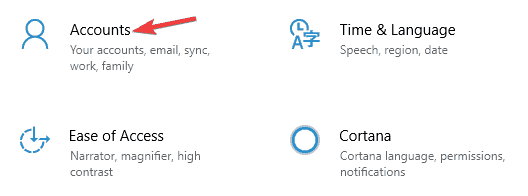
-
ВыбиратьСемья и другие люди из в меню слева. Теперь нажмите Добавить кого-нибудь еще на этот компьютеркнопка на правой панели.
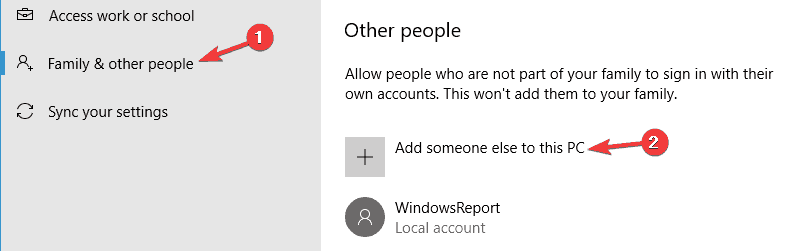
-
Вам будет предложено ввести данные для входа для нового пользователя. ВыбиратьУ меня нет данных для входа этого человека.
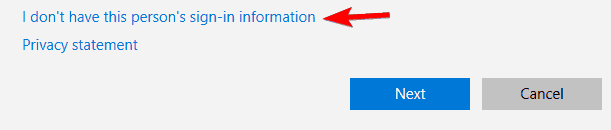
-
Теперь выберитеДобавить пользователя без учетной записи Microsoft.
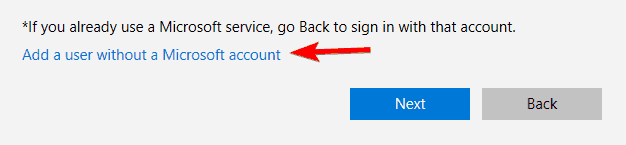
-
Введите желаемое имя пользователя и нажмите Следующий.
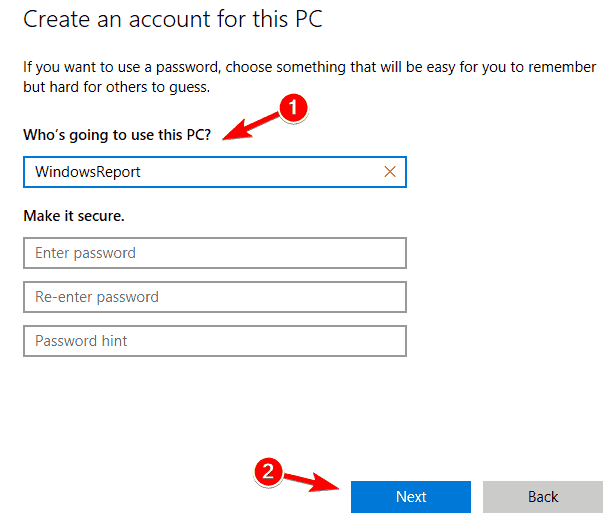
После создания новой учетной записи пользователя необходимо преобразовать ее в учетную запись администратора. Для этого выполните следующие действия:
- В Приложение настроек перейти к Аккаунты> Семья и другие люди.
-
Найдите свою новую учетную запись и выберитеИзменить тип учетной записи.
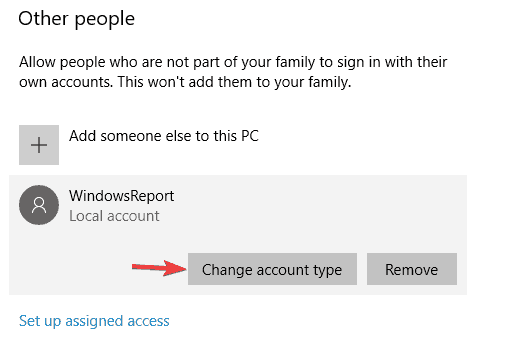
-
Набор Тип аккаунта к Администратор и нажмите ОК.
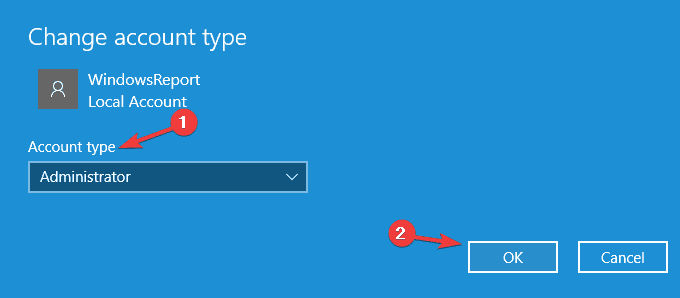
После создания новой учетной записи администратора переключитесь на нее и попробуйте снова запустить установку.
2. Включить скрытую учетную запись администратора
Как мы уже упоминали в нашем предыдущем решении, ошибка 0x800704DD-0x90016 может возникнуть, если у вас нет необходимые привилегии, но вы можете получить эти привилегии, просто используя учетную запись администратора.
Если вы не хотите создавать новую учетную запись пользователя, вы всегда можете включить скрытую учетную запись администратора и использовать ее для установки Windows 10. Эта скрытая учетная запись доступна во всех версиях Windows, и вы можете переключиться на нее, выполнив следующие действия:
- Начинать Командная строка как администратор. Самый простой способ сделать это - нажать Клавиша Windows + X и выберите Командная строка (администратор) или же PowerShell (Админ) из меню.
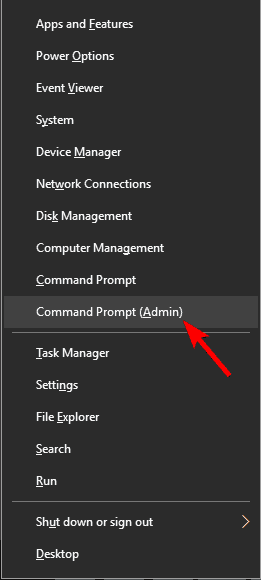
- Когда Командная строка открывается, беги сетевой администратор пользователя / активный: да команда для включения скрытой учетной записи.
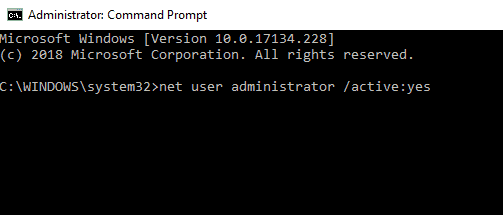
После выполнения этой команды скрытая учетная запись администратора должна быть включена, и вы сможете получить к ней доступ. Получив доступ к новой учетной записи администратора, попробуйте установить Windows 10.
Если процесс прошел успешно, вы можете отключить скрытую учетную запись администратора, запустив Командная строка и бег сетевой администратор пользователя / активный:неткоманда.
Этот метод довольно эффективен, особенно если вы не хотите создавать новую учетную запись пользователя, поэтому вы можете попробовать его.
3. Отключите / удалите антивирус

Наличие хорошего антивируса важно, но иногда ваш антивирус может мешать установке Windows 10 и вызывать ошибку 0x800704DD-0x90016. Ваш антивирус не позволит определенным приложениям изменять системные файлы, и это приведет к возникновению этой проблемы.
Чтобы решить эту проблему, рекомендуется отключить антивирус перед установкой Windows 10. Если отключение антивируса не помогает, рекомендуется полностью удалить антивирус и повторить попытку установки. Чтобы убедиться, что ваш антивирус полностью удален, загрузите специальный инструмент для удаления вашего антивируса и запустите его.
После удаления антивируса попробуйте снова установить Windows 10, и ошибка 0x800704DD-0x90016 не должна появляться. Если вам удастся завершить процесс установки, вам следует подумать об установке нового антивируса на свой компьютер.
Bitdefender предлагает лучшую защиту на рынке и полностью совместим с Windows 10, поэтому никоим образом не мешает работе вашей системы. Если вы ищете хороший и надежный антивирус, Bitdefender может быть именно то, что вам нужно.
Это предлагает лучшую защиту на рынке и полностью совместим с Windows 10, поэтому никоим образом не мешает работе вашей системы. Если вы ищете хороший и надежный антивирус, Bitdefender может быть именно то, что вам нужно.
⇒Получить Bitdefender
4. Отключите ненужные USB-устройства
Если при установке Windows 10 возникает ошибка 0x800704DD-0x90016, возможно, проблема связана с USB-устройствами. Некоторые USB-устройства, такие как внешние жесткие диски, устройства чтения карт памяти и т. Д., Иногда могут мешать установке Windows 10.
Чтобы процесс установки прошел гладко, мы настоятельно рекомендуем вам отключить все USB-устройства, кроме клавиатуры, мыши и установочного носителя. После отключения всех USB-устройств проблем с ними возникнуть не должно.
5. Выполните чистую загрузку
Сторонние приложения могут иногда мешать установке Windows 10, и если вы продолжаете получать 0x800704DD-0x90016, возможно, вам стоит попробовать отключить запускаемые приложения и службы. Сделать это довольно просто, и вы можете сделать это, выполнив следующие действия:
-
Нажмите Клавиша Windows + R,входитьmsconfig а также щелкнуть ОК или нажмите Входить.
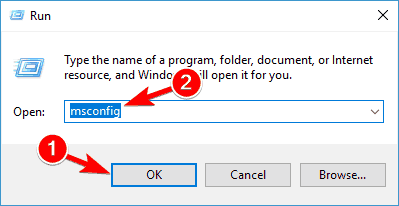
-
Конфигурация системыокно появляться.Перейти кУслуги таб. Теперь вам нужно проверитьСкрыть все службы Microsoft Option и щелкните Отключить все кнопка.
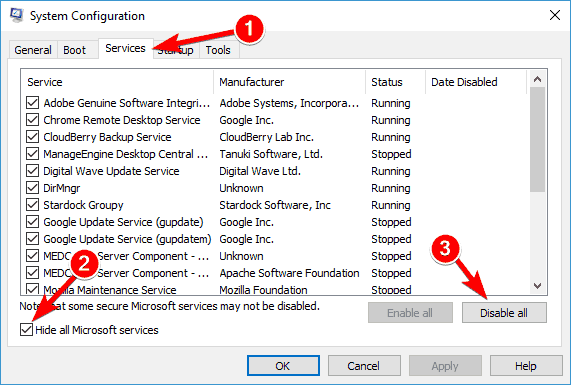
-
Теперь перейдите кЗапускать вкладку и щелкните Открыть Диспетчер задач.
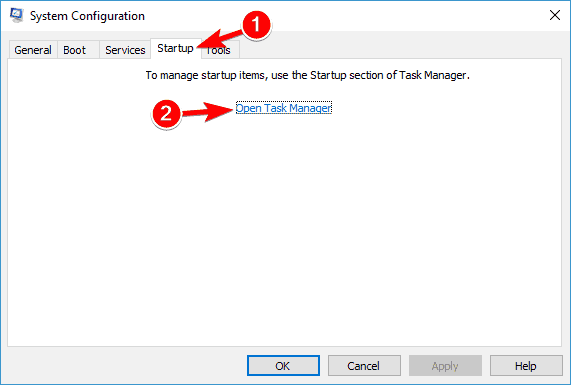
-
Список все теперь появятся приложения. Теперь вам нужно отключить все запускаемые приложения. Для этого щелкните правой кнопкой мыши первое приложение в списке и выберитеЗапрещать. Повторите это для всех записей в списке.
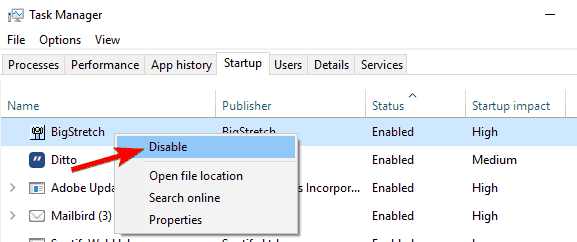
-
После отключения запускаемых приложений вернитесь вКонфигурация системы окно. Теперь нажмитеПрименять а также ОК сохранить изменения и перезагрузите компьютер.
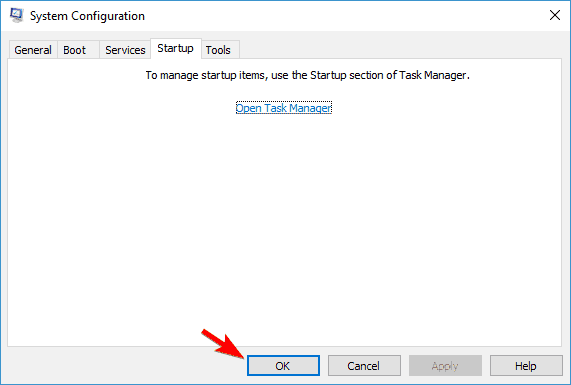
Апосле этого все запускаемые приложения будут отключены. Теперь попробуйте снова установить Windows 10 и проверьте, сохраняется ли проблема.
6. Отключитесь от Интернета во время настройки
По словам пользователей, если вы пытаетесь установить Windows 10 с помощью файла ISO, обязательно отключитесь от Интернета. На всякий случай отключите сетевой кабель или в некоторых случаях вам может даже потребоваться отключить беспроводной адаптер от вашего ПК.
После этого попробуйте снова установить Windows 10.
7. Загрузите ISO с другого ПК
Иногда файл ISO, который вы используете для установки Windows 10, не подходит, и это может привести к появлению ошибки 0x800704DD-0x90016. Это может быть проблемой, но несколько пользователей сообщили, что вы можете решить проблему, просто загрузив файл ISO на другой компьютер и используя этот ISO для установки Windows 10.
Это звучит как необычное решение, но пользователи утверждают, что оно работает, поэтому вы можете попробовать его.
8. Запустите средство устранения неполадок Центра обновления Windows
Если вы продолжаете получать ошибку 0x800704DD-0x90016 при попытке установить Windows 10, возможно, вы сможете решить проблему, просто запустив Центр обновления Windows средство устранения неполадок. В Windows есть множество средств устранения неполадок, которые предназначены для автоматического сканирования вашей системы и устранения различных проблем. Чтобы запустить средство устранения неполадок Центра обновления Windows, вам просто нужно сделать следующее:
- Нажмите Клавиша Windows + I открыть Приложение настроек.
- Теперь перейдите к Обновление и безопасность раздел.
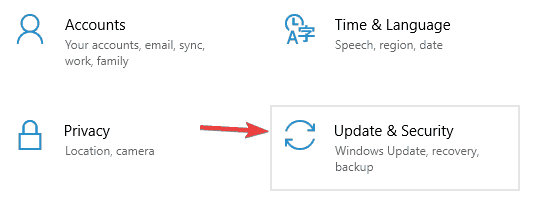
- Выбирать Устранение неполадокиз меню слева. Выбирать Центр обновления Windows из списка и щелкните Запустите средство устранения неполадок кнопка.
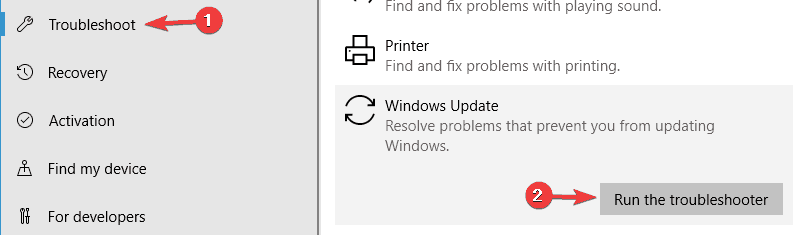
Следуйте инструкциям на экране, чтобы выполнить средство устранения неполадок. После завершения устранения неполадок попробуйте снова установить Windows 10.
Мы надеемся, что наши решения были полезны и что вам удалось исправить ошибку 0x800704DD-0x90016 на своем компьютере.

![Удаленная учетная запись пользователя продолжает появляться в Windows 10 [БЫСТРОЕ ИСПРАВЛЕНИЕ]](/f/b3736c3e4dbbfc373ff8267cebee10fc.jpg?width=300&height=460)
